Како пронаћи верзију БИОС-а на рачунару
Треба да пронађете или проверите тренутну верзију БИОС-(BIOS) а на свом лаптопу или десктоп рачунару? БИОС(BIOS) или УЕФИ(UEFI) фирмвер је софтвер који је подразумевано инсталиран на матичној плочи вашег рачунара и који детектује и контролише уграђени хардвер укључујући чврсте дискове, видео картице, УСБ(USB) портове, меморију итд.
Да ли треба да ажурирате БИОС или не , то је нешто о чему сам раније писао и основна премиса тог чланка није била ажурирање осим ако заиста немате посебну потребу.
Дакле, како да схватите да ли треба да ажурирате БИОС(BIOS) на рачунару? Па(Well) прво ћете морати да откријете тренутну верзију БИОС-а(BIOS) . У овом чланку ћу објаснити више начина на које можете одредити верзију БИОС- а. (BIOS)Када имате тренутну верзију, можете посетити веб локацију произвођача да видите која је најновија верзија.
Информациони систем(System Information)
Кликните на Старт(Start) , изаберите Покрени(Run) и укуцајте мсинфо32(msinfo32) . Ово ће приказати оквир за дијалог са информацијама о систему Виндовс .(Windows System)

У одељку Резиме система(System Summary) требало би да видите ставку која се зове BIOS Version/Date . Сада знате тренутну верзију вашег БИОС-а(BIOS) .
Командна линија
Још један једноставан начин да одредите своју верзију БИОС(BIOS) -а без поновног покретања машине је да отворите командну линију и укуцате следећу команду:
wmic bios get smbiosbiosversion

Командна линија ће вам само дати број верзије БИОС-(BIOS) а и то је углавном то. Међутим, постоји више команди које ће вам дати мало више информација.
wmic bios get biosversion
wmic bios get version

Виндовс Регистри(Windows Registry)
Скоро све у Виндовс(Windows) -у је ускладиштено у Регистри(Registry) и верзија БИОС-(BIOS) а није изузетак! Идите на следећи кључ:
HKEY_LOCAL_MACHINE\HARDWARE\DESCRIPTION\System
И видећете неколико кључева који се односе на БИОС(BIOS) , укључујући СистемБиосДате(SystemBiosDate) , СистемБиосВерсион(SystemBiosVersion) , ВидеоБиосДате(VideoBiosDate) и ВидеоБиосВерсион(VideoBiosVersion) .
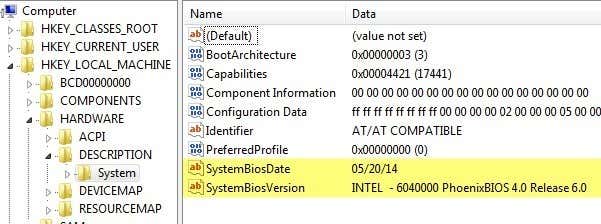
Виндовс покретање
Други метод за одређивање верзије БИОС-(BIOS) а на рачунару је једноставно рестартовање рачунара. Неки рачунари, укључујући Делл(Dell) , показују број верзије БИОС-(BIOS) а када се рачунар први пут покрене.

Ако није, можете ући у БИОС(BIOS) подешавање притиском на Ф12(F12) , ДЕЛ(DEL) , Ф10(F10) или Ф12(F12) када се појави током покретања. Други произвођачи рачунара могу имати другачији тастер за улазак у подешавање, али обично ће вам рећи који тастер да притиснете.

Пошто је БИОС(BIOS) интерфејс различит за скоро сваког произвођача рачунара, мораћете да се крећете док не видите БИОС (BIOS) Ревизију(Revision) или БИОС Верзију(BIOS Version) .
Ако користите новији рачунар са оперативним системом Виндовс 8(Windows 8) са УЕФИ(UEFI) уместо традиционалног БИОС-а(BIOS) , нећете моћи да притиснете ниједан тастер током покретања. У тим случајевима, морате да покренете екран са опцијама опоравка система . Када сте тамо, морате да кликнете на Решавање проблема(Troubleshoot) , а затим на Напредне опције( Advanced Options) .
Ово је исти метод за пребацивање Виндовс 8 у безбедни режим , али уместо да кликнете на Подешавања покретања(Startup Settings) , требало би да кликнете на УЕФИ Фирмвер Сеттингс(UEFI Firmware Settings) . Имајте на уму да ову опцију нећете видети ако ваш БИОС(BIOS) није УЕФИ(UEFI) .

Софтвер треће стране(Third Party Software)
Ако бисте радије користили услужни програм треће стране који вам може дати и друге информације о вашем рачунару, онда је добра опција Спецци(Speccy) . Из исте је компаније која је креирала ЦЦлеанер(CCleaner) , један од најбољих алата за одржавање Виндовс рачунара(Windows PCs) .

Кликните на Матична плоча(Motherboard) и тада ћете видети одељак под називом БИОС(BIOS) који вам даје бренд(Brand) , верзију(Version) и датум(Date) БИОС -а(BIOS) . Програм вам такође даје много других системских информација о ЦПУ-(CPU) у, РАМ-(RAM) у, Складишту(Storage) итд.
Закључак
Дакле, то су скоро сви различити начини на које можете одредити своју верзију БИОС- а. (BIOS)Ажурирање БИОС-а(BIOS) је нешто што треба да радите само ако је потребно и са великим опрезом. Неуспело ажурирање БИОС(BIOS) -а може да уништи цео рачунар и да вас примора да потрошите много новца на поправку.
Када ажурирате БИОС(BIOS) , не постоји јединствен начин да се то уради. Сваки произвођач матичне плоче има сопствени скуп алата за ажурирање БИОС-а(BIOS) . Неки имају опције у самом БИОС(BIOS) -у за ажурирање, други захтевају да покренете систем са УСБ(USB) диска и на тај начин флешујете БИОС .(BIOS)
Свака БИОС(BIOS) датотека обично долази у компримованом пакету архиве који укључује РеадМе(ReadMe) текстуалну датотеку. Битно је да прочитате ту датотеку јер ће она имати тачна упутства за ажурирање БИОС-а(BIOS) .
Једини начин ажурирања БИОС-а(BIOS) који би требало да избегавате је Виндовс(Windows) опција. Ово је обично Виндовс(Windows) апликација коју можете преузети и покренути из Виндовс(Windows) -а да бисте флешовали БИОС(BIOS) . Проблем је у томе што може да поквари јер Виндовс(Windows) још увек ради и обично га сами произвођачи не препоручују. То је најлакши начин, али носи највећи ризик од неуспеха.
Related posts
Приступите БИОС-у и промените редослед покретања за било коју верзију оперативног система Виндовс
Како ресетовати БИОС на подразумеване поставке
Која је најновија верзија Виндовс-а?
3 начина да снимите фотографију или видео на Цхромебоок-у
Како открити софтвер за праћење рачунара и е-поште или шпијунирање
4 начина да пронађете најбоље Интернет опције (ИСП) у вашој области
Како користити ВЛООКУП у Гоогле табелама
Како отворити датотеку без екстензије
Како искључити некога на Дисцорд-у
Не можете унапред заказати Убер? Ево шта да радите
7 брзих поправки када се Минецрафт стално руши
Како поделити екран на Цхромебоок-у
Како направити транспарентну позадину у ГИМП-у
Шта значе БЦЦ и ЦЦ? Разумевање основног језика е-поште
Како претраживати Фацебоок пријатеље по локацији, послу или школи
8 начина да повећате публику своје Фацебоок странице
10 најбољих начина да заштитите рачунар од деце
Како уметнути емоји у Ворд, Гоогле документе и Оутлоок
Како деактивирати Фацебоок налог уместо да га избришете
Како послати анонимну текстуалну поруку којој се не може ући у траг
